Како омогућити режим праћења промена у програму Ворд 2016

Како омогућити и користити функцију праћења промена у програму Мицрософт Ворд 2016.
Да ли Мицрософт Ворд 2016 редовно открива речи које обично користите као погрешно написане речи? Ово можете променити додавањем прилагођених речи у речник.
Откуцајте реч у документу и кликните десним тастером миша на њу и изаберите „ Додај у речник“ .
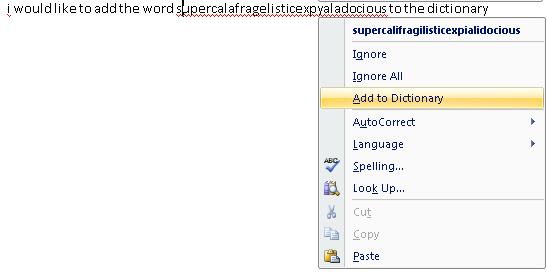
Проширите Оффице траку са алаткама за брзи приступ и изаберите „ Још команди… “.
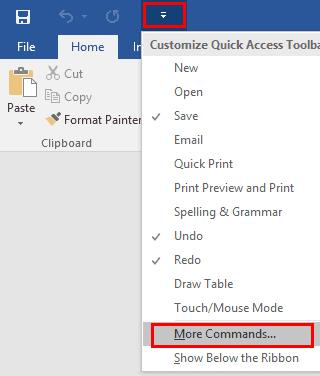
Изаберите „ Провера ” у левом окну, а затим кликните на дугме „ Прилагођени речници… ”.
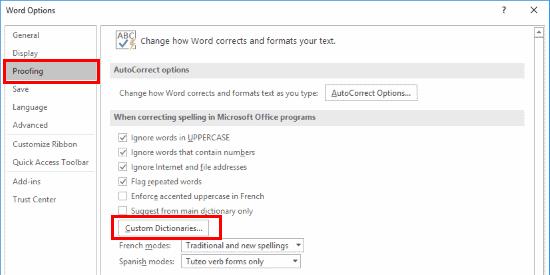
Овде можете додати или уклонити речнике. Обично треба да користите само један речник. Да бисте додали реч у речник, изаберите „ Уреди листу речи... “.
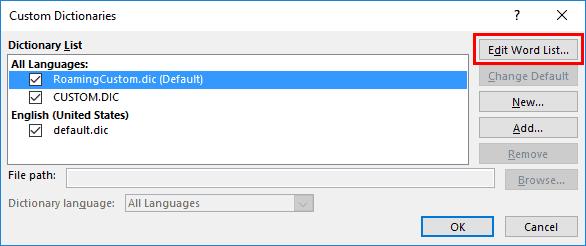
Откуцајте реч коју желите да додате у речник и кликните на „ Додај “.
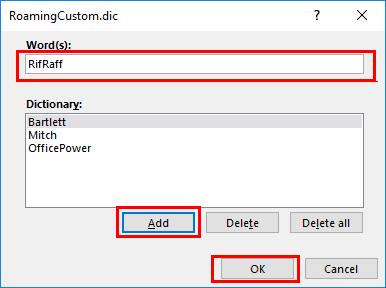
Изаберите „ ОК ”, а затим „ ОК ” поново када завршите са додавањем речи. Сада Ворд неће открити вашу реч као погрешно написану.
Напомена: Ова опција је такође доступна у другим Оффице апликацијама као што су Оутлоок, Екцел, Публисхер итд.
Зашто је моја опција „Додај у речник“ засивљена?
Ово изгледа као грешка у софтверу. Покушајте да одете на Датотека > Опције > Провера > Прилагођени речници. Затим изаберите „Језик речника“. Затим уклоните поље за потврду поред ставке речника, а затим га поново потврдите. Чини се да ови кораци мењају нешто у софтверу што поново чини доступном опцију „Додај у речник“.
Како омогућити и користити функцију праћења промена у програму Мицрософт Ворд 2016.
Научите како да промените функцију провере правописа у програму Мицрософт Ворд 2019, 2016 или 365 помоћу овог водича.
Неколико опција за постављање позадине у Мицрософт Ворд 2016 документу.
Како онемогућити аутоматско нумерисање и означавање у програму Мицрософт Ворд 2016, 2013, 2010 и 2007.
Овај водич описује како да додате бројеве страница документима у програму Мицрософт Ворд 2016
Како додати опцију Пошаљи примаоцу поште на траку са алаткама Мицрософт Екцел и Ворд 2019.
Овај водич вам показује како да додате прилагођене речи у Мицрософт Ворд 2016 речник.
Научите како да промените боју хипервеза у вашем Мицрософт Ворд 2019, 2016 или 2013 документу.
Пронађите поставку у програму Мицрософт Ворд 2016 која контролише прекуцавање текста.
Како омогућити или онемогућити ДЕП поставку у програму Мицрософт Оутлоок 2016 или 2013.
Лако користите Мицрософт Ворд 2016 да направите детаљну биографију помоћу ових корака.
Омогућите или онемогућите видљиве опције међуспремника у Мицрософт Оффице 2016 или 2013.
Како приказати или сакрити скривени текст у Мицрософт Ворд 2019 или 2016 документу.
Како поделити свој Мицрософт Ворд 2016 или 2013 документ у колоне.
Сазнајте колико речи, знакова, пасуса и редова има у вашем Мицрософт Ворд 2016 или 2013 документу.
Кораци како да заштитите документ лозинком у програму Мицрософт Ворд 2016.
Омогућите уређивач једначина у програму Мицрософт Ворд 2016, 2013, 2010 и 2007.
Како уметнути датум у Мицрософт Ворд 2019 или 2016 документ који се аутоматски ажурира.
Показујемо вам кораке за прављење пејзажа једне странице у програму Мицрософт Ворд 2019 и 2016.
Како да укључите или искључите аутоматску употребу великих слова у програму Мицрософт Ворд 2016 или 2013.
Ако ОнеНоте касни, ажурирајте апликацију и отворите нову бележницу. Затим обришите кеш апликације и онемогућите аутоматску синхронизацију.
Научите кораке за окретање слике у програму Мицрософт Ворд да бисте додали завршни додир свом документу.
Желите да знате како да промените Мицрософт 365 двофакторну аутентификацију? Прочитајте овај чланак да бисте сазнали све једноставне методе и заштитили свој налог.
Овај водич вам помаже да решите проблем где не можете да додате речи у прилагођени речник у програму Мицрософт Оутлоок.
Да ли желите да знате како да додате празнике у Оутлоок календар? Читајте даље да бисте сазнали како да додате календар празника у Оутлоок.
Научите како да решите проблем где се Мицрософт Екцел отвара у веома малом прозору. Овај пост ће вам показати како да га натерате да се поново нормално отвори.
Водич о томе како да промените слику профила која се приказује приликом слања порука у програму Мицрософт Оутлоок 365.
Ево како да отворите Оутлоок у безбедном режиму ако треба брзо да решите проблеме са Оутлооком и вратите се свом професионалном или личном послу.
Добијате „Правила Оутлоока нису подржана за ову грешку налога?“ Пронађите доказана решења за злогласни проблем Оутлоок правила која не функционишу.
Откријте како можете да радите различите ствари са Мицрософт Екцел листовима. То је оно што треба да знате да бисте управљали њима.


























